Pots treballar amb la teua bústia personal i la bústia compartida fent ús de dues pestanyes o de carpetes. Si vols pots afegir la bústia com una carpeta al teu correu personal. En aquesta guia tens les instruccions pas a pas
Com puc gestionar el correu de la bústia compartida des del meu compte personal?
Si has afegit la bústia de correu compartit com una carpeta al teu correu personal. Ara pots vore-la a la llista de carpetes a Outlook. Si vols gestionar el correu de la bustia compartida sense eixir del teu compte consulta aquesta guía.
Com puc accedir a una bústia compartida?
Per accedir a la bústia de correu compartit és necessari que prèviament hagen donat accés al teu perfil. En aquesta guia tens les instruccions pas a pas
Com puc gestionar l’accés a la bústia compartida?
Per a gestionar l’accés a una bústia compartida per a enviar i rebre correus cal accedir a l’Exchange Admin Center (https://admin.exchange.microsoft.com) amb la identitat de centre ([codi_centre]@edu.gva.es). En aquesta guia tens les instruccions pas a pas
COM PUC TREBALLAR AMB VÀRIES BÚSTIES DE CORREU A LA VOLTA?
Pots ser que vulgues treballar amb dos o més bústies al mateix temps, com la bústia de la id de centre i la teua personal.
Aleshores pots:
1.Obrir cada bústia en una finestra del mateix navegador fent ús dels perfils del navegador: per exemple, crear un perfil per al docent i un altre per a la ID de centre.
2.Emprar dos navegadors diferents per a obrir cada bústia.
Recomanem fer ús dels temes d’Outlook per a ajudar a distingir les bústies.
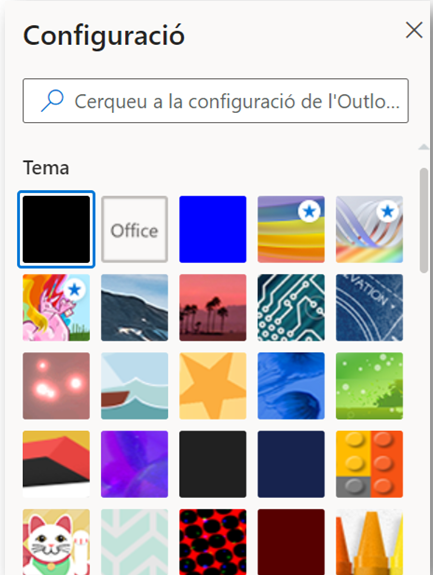
COM PUC CREAR UN EQUIP DES DE CLASSES SUGERIDES?
PER A 5é i 6é de PRIMÀRIA:
1.Selecciona Teams en la barra de l’aplicació de microsoft Teams
2.Selecciona classes suggerides
Clica en el següent enllaç per a obtindre més informació
PUC TRANSFERIR EL CONTINGUT DE GOOGLE DRIVE A ONEDRIVE DE MICROSOFT?
Sí. Si tens un compte de Google, ja siga personal o corporatiu, i vols passar tota o part de la informació que tens en el Drive de Google al OneDrive associat a la teua Identitat digital, en aquesta guia s’explica la manera de fer-ho. Guia.
COM PUC ANOTAR AL CALENDARI DE CLAUSTRE MOLTES REUNIOS I NO REBRE NOTIFICACIONS?
Per a una millor organització del centres educatius és molt còmode anotar totes les reunions del trimestre/curs/ mes al Calendari d’Outlook i ser compartides per tots els membres del Claustre.
Si vols anotar moltes reunions al calendari però no t’interessa que arriben tantes notificacions de cop a les bústies dels teus companys, en aquesta guia s’explica com pots fer-ho.
QUÈ ES UNA BÚSTIA DE CORREU COMPARTIDA?
Una bústia compartida funciona de la mateixa manera que un compte de correu electrònic comú i corrent, però pot ser gestionada per diverses persones.
PER QUÈ USAR UNA BÚSTIA COMPARTIDA?
Una bústia compartida és una adreça genèrica del tipus [codi_centre].ctic@edu.gva.es i [*codi_centre].secretaria@edu.gva.es que es gestionada per diverses persones en una organització.
Per accedir a les bústies compartides creades per als centres, cal utilitzar la Identitat de centre i després afegir a les persones que vols que gestionen les bústies.
QUINES SÓN LES FUNCIONALITATS D’UNA BÙSTIA COMPARTIDA?
Una bústia compartida en un compte normal de correu electrònic a la que poden accedir varies persones a través del seu e-mail personal.
Els usuaris que obtenen accés a una bústia compartida tenen accés a totes les carpetes: Safata d’entrada, Enviats, Paperera, Plantilles, etc.
COM CONFIGURAR LES BÚSTIES COMPARTIDES
S’han creat varies bústies de correu compartides per als centres educatius,. Aquesta guia pretén ajudar a la configuració i gestió d’aquestes bústies.
INTEGRACIÓ AMB LLIUREX – APLICACIÓ LLIUREX ONEDRIVE
Ja teniu disponible l’aplicació LliureX OneDrive a les versions ’19 i ’21 de LliureX! I recordeu que cal actualitzar els sistemes operatius per poder instal.lar esta aplicació des del Centre de Control de Lliurex (Zero Center).
Teniu informació en detall de l’aplicació al següent enllaç.
